Después de tanto tiempo llega la función que tanto hemos pedido. Lo mejor de todo es que resulta muy fácil aprender cómo programar mensajes en Slack; Por lo tanto, si Slack es tu plataforma preferida para mantenerte comunicado con tus compañeros de trabajo, entonces te será muy útil la posibilidad de programar mensajes.
Una de las alternativas a WhatsApp suma una función que es sumamente útil, especialmente cuando debemos trabajar con compañeros que tienen una zona horaria diferente a la nuestra. De esta manera podemos programar mensajes para que sean enviados en un horario adecuado para ellos.
Algo que debemos aclarar es que, Slack, está lanzando esta función de forma progresiva. Puede ser que todavía no la tengas disponible al momento de leer este artículo. Si es así, únicamente queda esperar unos pocos días hasta que tengas disponible la actualización.
Programar mensajes en Slack desde Windows, Linux y Mac
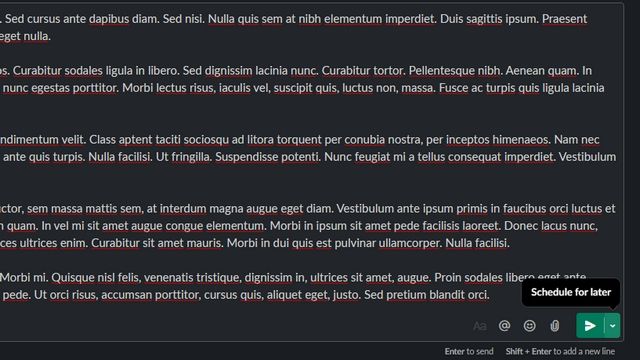
Lo primero que deberemos hacer es abrir la ventana de chat de Slack de la persona a la que nos gustaría enviar el mensaje y lo escribimos. Pero no le enviamos, después de escribir dicho mensaje vamos a ver un nuevo icono de una flecha apuntando hacia abajo junto al botón de “Enviar”.
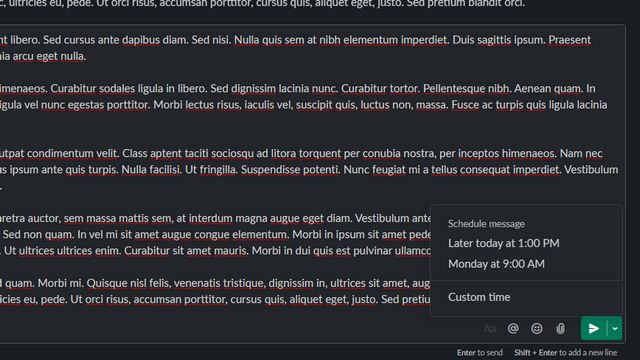
Vamos a tener que dar clic en dicha flecha y podemos establecer la hora que prefiramos para poder enviar el mensaje. Podremos encontrar unas cuantas opciones que están predeterminadas, pero también podemos elegir una hora personalizada y especifica para enviar dicho mensaje.
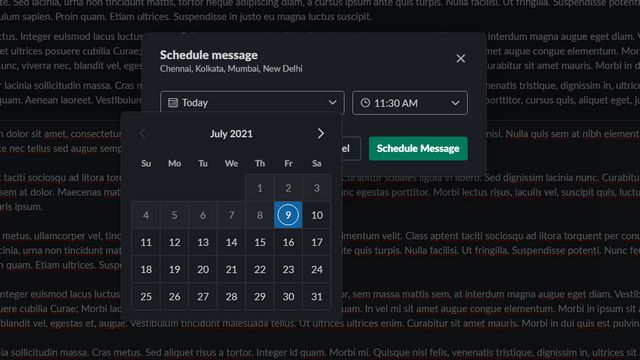
Por lo tanto, vamos a dar clic en la opción “Hora personalizada” para poder seleccionar la hora y fecha que queramos. Una vez que elijamos la hora y fecha, simplemente vamos a tener que dar clic en “Programar mensaje”.
Cómo programar mensajes desde Android y en iOS
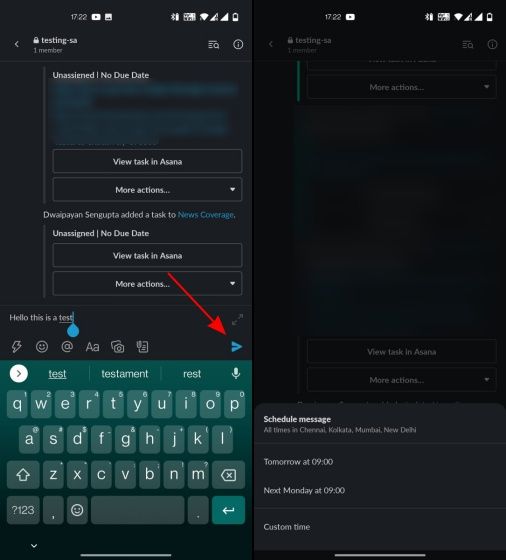
También podemos programar un mensaje desde nuestro dispositivo móvil. Para esto vamos a tener que abrir el chat o canal de Slack y luego escribir el mensaje en cuestión. Una vez que lo hemos hecho tendremos que mantener presionado el botón de “Enviar” hasta que aparezca una nueva ventana que sería la de programación de mensajes.

Ahora vamos a poder seleccionar la fecha y hora a la que queremos que se envíe el texto que acabamos de redactar. Podemos elegir entre las opciones que nos sugiere la aplicación o configurar una hora especifica. Una vez que lo tenemos configurado, presionamos en el botón “Programar mensaje”.
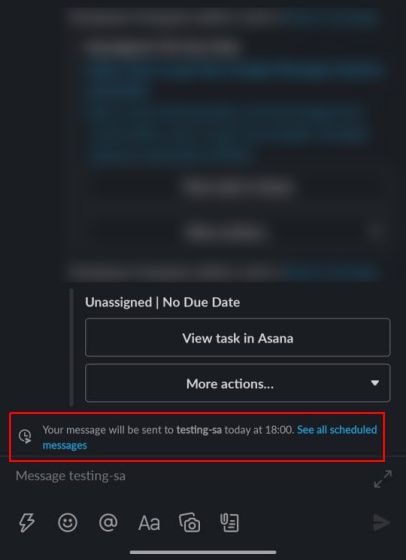
Después de programar un mensaje, vamos a poder ver una pequeña notificación en donde nos confirma que el mensaje será enviado en dicho canal a la fecha y hora que establecimos.
Administrar mensajes programados
Podemos acceder a todos los mensajes programados desde dos apartados. El primero desde “Ver todos los mensajes programados” que se encuentra dentro de la ventana canal/DM o podemos ir directamente al apartado de “Programados” que se encuentra en la barra lateral izquierda.
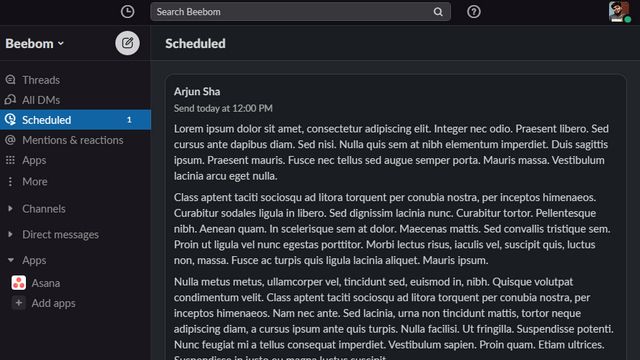
Una vez que tenemos programado un mensaje podemos seguir realizando acciones con este: editarlo, reprogramarla, enviarlo en el momento, cancelar o moverlo a borradores. Incluso tenemos la posibilidad de eliminarlo en caso de que no queramos enviarlo.

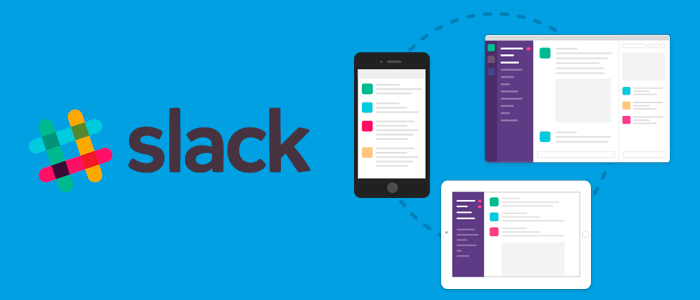
¿Tienes alguna pregunta o problema relacionado con el tema del artículo? Queremos ayudarte.
Deja un comentario con tu problema o pregunta. Leemos y respondemos todos los comentarios, aunque a veces podamos tardar un poco debido al volumen que recibimos. Además, si tu consulta inspira la escritura de un artículo, te notificaremos por email cuando lo publiquemos.
*Moderamos los comentarios para evitar spam.
¡Gracias por enriquecer nuestra comunidad con tu participación!